
php エディタ Xiaoxin は、Win10 でメイン画面の表示を拡張する方法の詳細な手順を提供します。現代の仕事や生活では、マルチスクリーン表示が標準となっており、Win10 システムは便利な拡張スクリーン機能を提供し、ユーザーはより効率的にマルチタスクを行うことができます。 Windows 10 の拡張画面機能を設定して使用する方法を知りたいですか?次に、簡単にマスターできるように、操作手順を詳しく紹介します。
1. まず、キーボードの下部にある Windows ロゴ キーと、26 個の文字キーの中から [P] キーを見つけます。
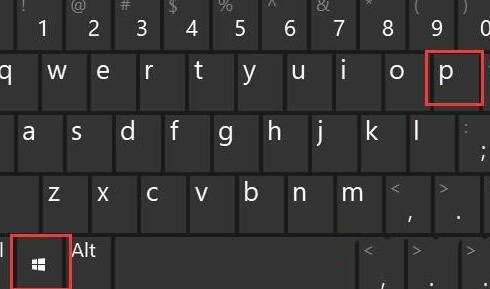
2. 上記の WIN10 拡張画面ショートカット キー [Windows P] を押すと、投影設定インターフェイスがすぐに開きます。
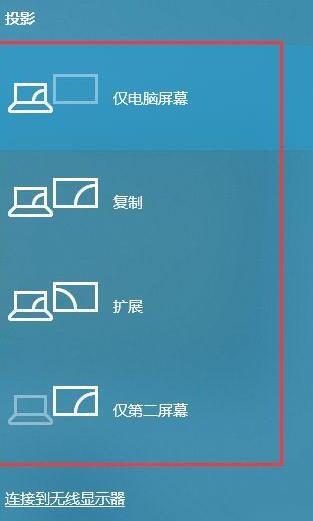
3. マウスの左ボタンで[拡張]機能をクリックすると、WIN10拡張画面の設定が完了します。
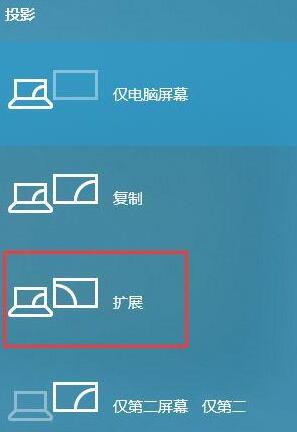
以上がWIN10でメイン画面表示を拡張する方法_WIN10でメイン画面表示を拡張する詳しい手順の詳細内容です。詳細については、PHP 中国語 Web サイトの他の関連記事を参照してください。